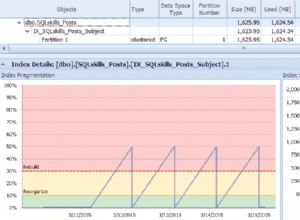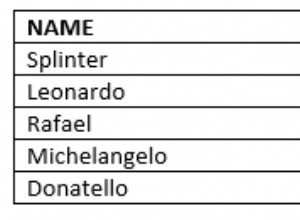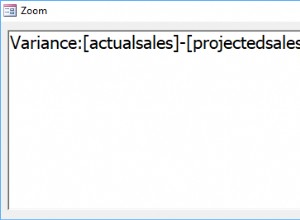El Diseñador de vistas es una herramienta visual que puede ayudarlo a crear vistas.
El Diseñador de vistas es como el Diseñador de consultas, ya que proporciona una forma visual de diseñar una consulta. Le ahorra la molestia de diseñar la consulta en el Diseñador de consultas y luego realizar la codificación adicional para convertir la consulta en una vista (como hicimos anteriormente).
Ahora usaremos el Diseñador de vistas para crear otra vista.
-
Inicie el Diseñador de vistas
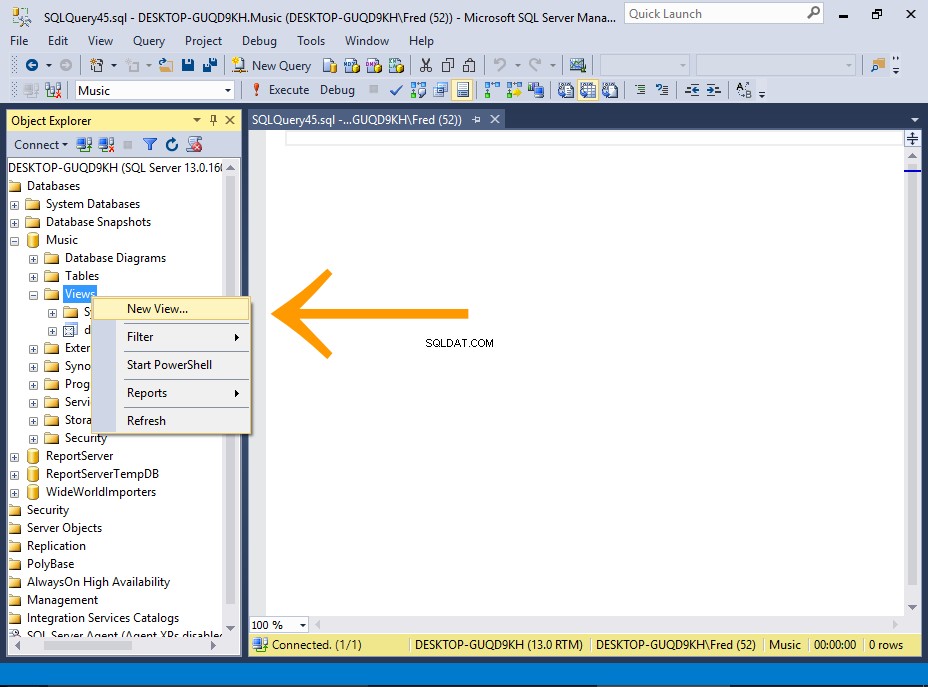
Haga clic derecho en Vistas y seleccione Nueva vista... .
-
Añadir las Tablas
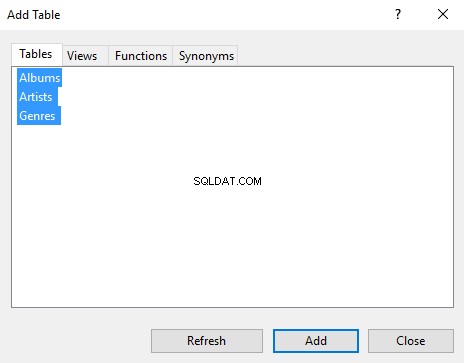
Seleccione las tablas que desea incluir en su vista.
En nuestro caso, seleccione todo y haga clic en Agregar , luego haga clic en Cerrar para cerrar el cuadro de diálogo.
-
Diseña la vista
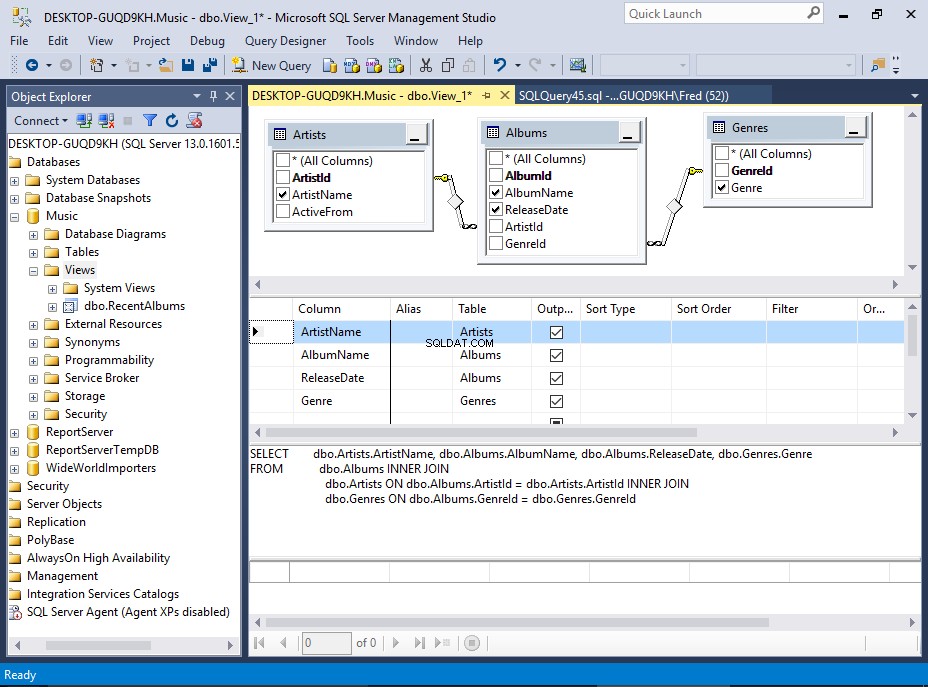
Ahora verá las tablas seleccionadas y sus relaciones, igual que en el Diseñador de consultas.
Una diferencia es que el Diseñador de vistas se encuentra dentro de una ventana de consulta. Cuando usamos el Diseñador de consultas, se abrió en un cuadro de diálogo emergente, lo que nos impidió acceder a cualquiera de las opciones de la barra de herramientas, etc.
Pero tener el Diseñador de vistas abierto dentro de una ventana de consulta nos permite acceder a la barra de herramientas y otras opciones según sea necesario.
Otra diferencia es que ahora tenemos un cuarto panel:el Panel de resultados. Esto nos permite ejecutar SQL para ver qué efecto tiene en los resultados antes de guardar la vista.
Nuestro ejemplo
Lo mantendremos simple esta vez y seleccionaremos cuatro columnas de las tres tablas. No proporcionaremos ningún criterio.
Este es un primer plano del Panel de criterios:
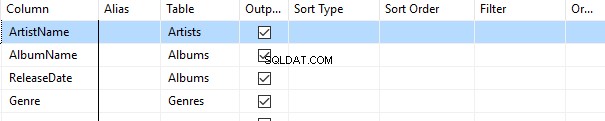
-
Ejecutar el SQL
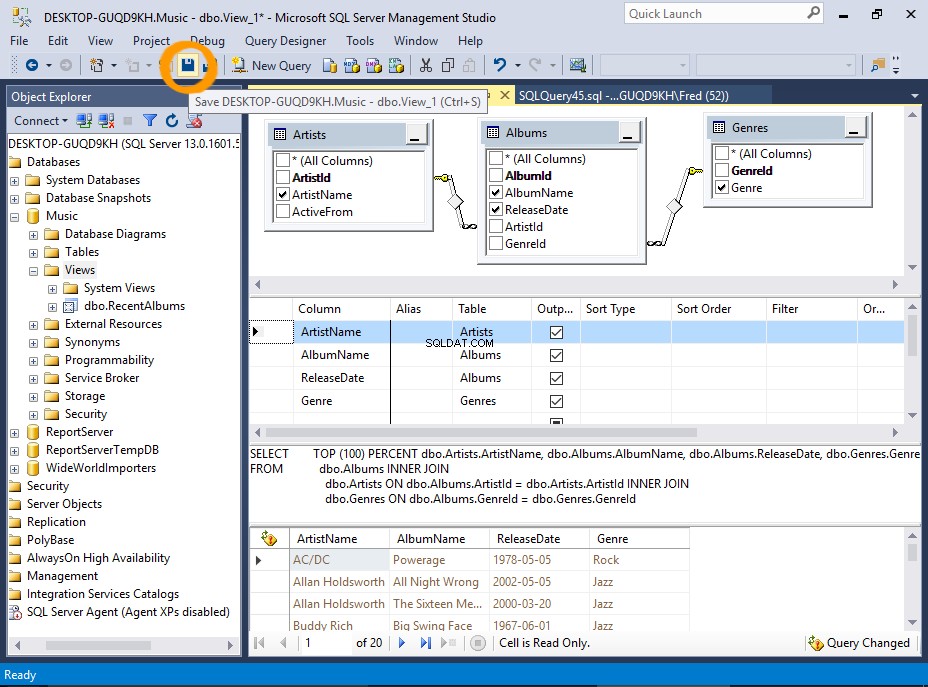
Puede probar la vista antes de guardarla ejecutando el SQL mientras está en el Diseñador de vistas.
Para hacer esto, haga clic derecho en cualquier parte del área de diseño y seleccione Ejecutar SQL (o presione Ctrl+R en su teclado).
-
Los resultados
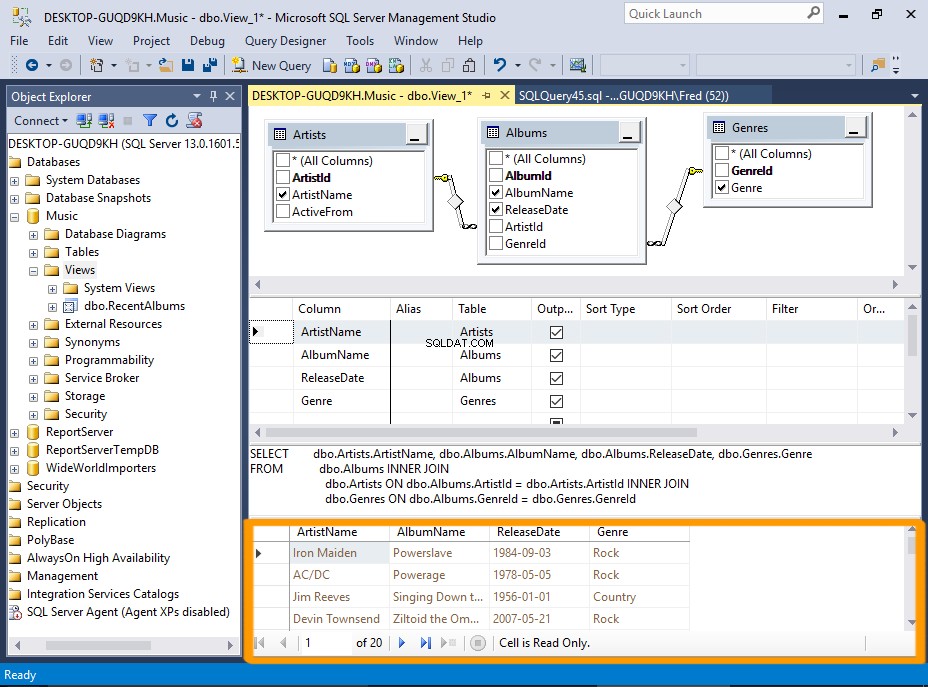
Los resultados aparecen en el Panel de resultados en la parte inferior.
-
Guardar la vista
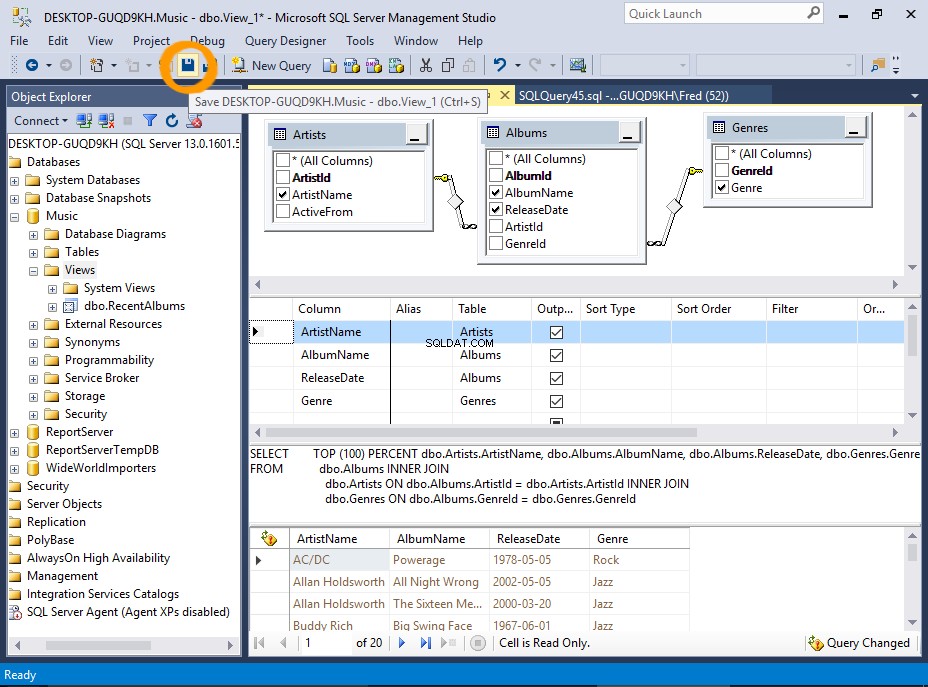
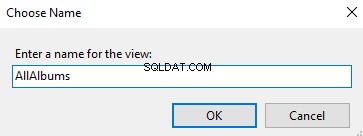
Para guardar la vista, haga clic en el ícono Guardar en la barra de herramientas, luego asigne un nombre a la vista cuando se le solicite.
-
Consultar la vista
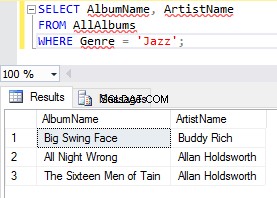
Ahora puede consultar la vista con
SELECTdeclaración como si fuera una tabla.
Convenciones de nomenclatura
A algunos desarrolladores de bases de datos les gusta poner el prefijo v en sus nombres de vista de nombre. o v_ o similar para ayudar a distinguir entre vistas y otros objetos de la base de datos.